Cum să omiteți celulele sau coloanele atunci când introduceți tab în Excel?
În mod implicit, apăsând tasta Tab în Excel se va trece de la o celulă la următoarea pe orizontală. Pentru unii utilizatori Excel, aceștia au tendința de a omite celulele atunci când introduc tabulări în Excel. De exemplu, celula A1 selectează acum, după ce apăsați tasta Tab, aceasta va sări direct la celula C1, omitând celula B1, iar apăsând din nou tasta Tab va sări peste celula D1 și va trece la E1, după cum se arată mai jos. Cum se realizează? Metoda din acest articol vă poate ajuta.

Omiteți celulele sau coloanele atunci când introduceți tab-uri cu codul VBA
 Omiteți celulele sau coloanele atunci când introduceți tab-uri cu codul VBA
Omiteți celulele sau coloanele atunci când introduceți tab-uri cu codul VBA
Procedați după cum urmează pentru a sări celulele sau coloanele atunci când introduceți tab-uri în Excel utilizând codul VBA
1. În foaia de lucru trebuie să săriți celulele atunci când filează, faceți clic dreapta pe fila foaie și faceți clic pe Afișați codul din meniul contextual.
2. În deschidere Microsoft Visual Basic pentru aplicații fereastră, copiați și lipiți codul VBA de mai jos în fereastra Cod.
Cod VBA: omiteți celulele sau coloanele atunci când introduceți tab-uri în Excel
Private Sub Worksheet_SelectionChange(ByVal Target As Range)
Static sRg As Range
Dim ColumnOffset As Integer
If Target.Count > 1 Then Exit Sub
If Not Intersect(Target, Union([B:B], [D:D], [F:F])) Is Nothing Then
With Target
Application.EnableEvents = False
If Not sRg Is Nothing Then
If sRg.Column < .Column Then
ColumnOffset = 1
ElseIf .Column <> 1 Then
ColumnOffset = -1
End If
Else
ColumnOffset = 1
End If
.Offset(, ColumnOffset).Select
Application.EnableEvents = True
End With
End If
Set sRg = ActiveCell
End Subnotițe: În cod, [B: B], [D: D], [F: F] sunt coloane pe care le veți omite când apăsați tasta Tab. Le puteți schimba după cum aveți nevoie și puteți adăuga o nouă coloană pe care trebuie să o omiteți în cod.
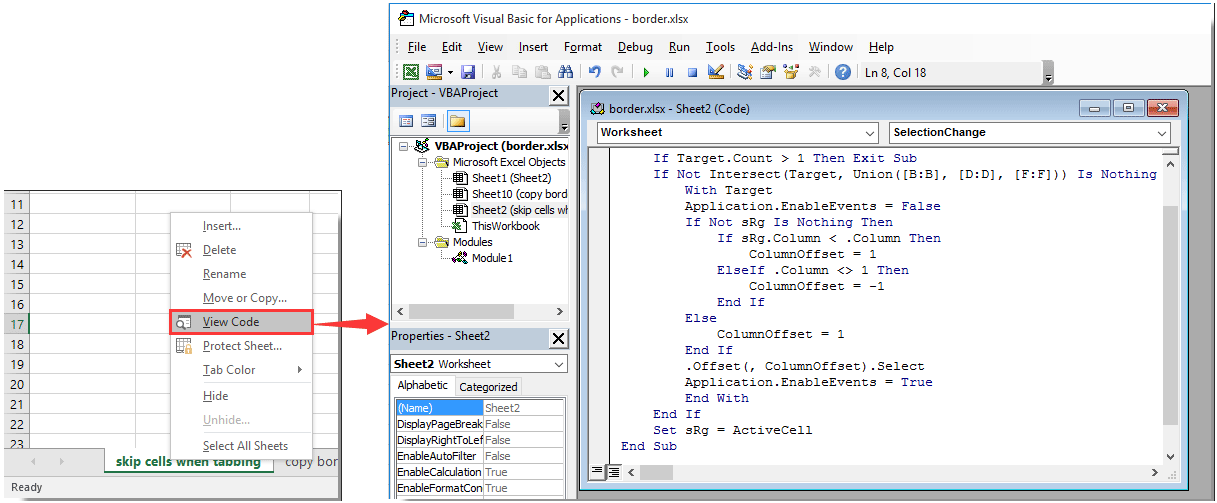
3. apasă pe Alt + Q tastele pentru a ieși din Microsoft Visual Basic pentru aplicații fereastră.
De acum înainte, atunci când introduceți tab în Excel, celulele de coloană specificate vor fi omise automat. În același timp, puteți face clic doar pe aceste coloane specificate, coloanele omise nu vor fi selectate sau editate.
Cele mai bune instrumente de productivitate de birou
Îmbunătățiți-vă abilitățile Excel cu Kutools pentru Excel și experimentați eficiența ca niciodată. Kutools pentru Excel oferă peste 300 de funcții avansate pentru a crește productivitatea și a economisi timp. Faceți clic aici pentru a obține funcția de care aveți cea mai mare nevoie...

Fila Office aduce interfața cu file în Office și vă face munca mult mai ușoară
- Activați editarea și citirea cu file în Word, Excel, PowerPoint, Publisher, Access, Visio și Project.
- Deschideți și creați mai multe documente în filele noi ale aceleiași ferestre, mai degrabă decât în ferestrele noi.
- Vă crește productivitatea cu 50% și reduce sute de clicuri de mouse pentru dvs. în fiecare zi!

